Exercice 2 : ajout de structures de support et création d’un fichier Formlabs
Dans cet exercice, vous allez ajouter un support du volume du treillis et un support de la plaque de base pour maintenir le crochet de bureau et le boulon en place sur la plate-forme de fabrication tout au long du processus de fabrication. Vous allez ensuite créer un fichier Formlabs .form que vous pourrez envoyer directement au logiciel Formlabs PreForm.
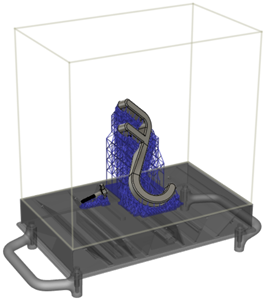
Crochet de bureau et boulon avec structures de support.
Conditions préalables
- L’exercice 1 est terminé.
Étapes
Ajoutez un support de treillis avec un angle de support critique de 65 degrés pour le crochet de bureau et son boulon.
Dans la barre d’outils de l’espace de travail Fabrication, cliquez sur Additif > Supports > Support de treillis
 .
.La boîte de dialogue Support de treillis s’ouvre.
Assurez-vous que l’option Modèle supporté est active et cliquez sur le crochet de bureau dans la zone de dessin.
Cochez la case Éviter, assurez-vous que l’option Modèle évité est active et, dans la zone de dessin, maintenez la touche
Ctrlenfoncée et cliquez sur les quatre faces qui constituent le perçage taraudé.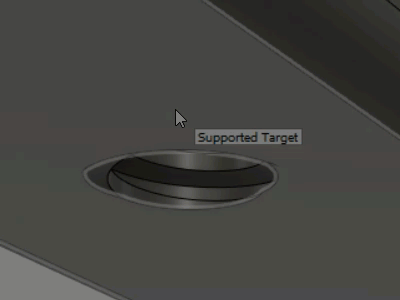
Définissez l’angle de saillie du support sur 65 degrés.
L’option Angle de saillie du support indique l’angle auquel les supports sont nécessaires, à partir du plan horizontal. L’augmentation de l’angle permet de garantir que les supports ajoutés sont suffisants pour maintenir le crochet de bureau en place pendant le processus de fabrication.
Dans l’onglet Général, définissez la densité d’ancrage sur Épars pour spécifier la compacité des supports lorsqu’ils se connectent à la surface du crochet de bureau.
Définissez la largeur de cellule et la hauteur de cellule sur 5 mm.
Dans l’onglet Propriétés de la barre, définissez l’option Taille de barre sur Moyen pour augmenter l’épaisseur des supports.
Décochez la case Baguette sur la plate-forme pour éviter un épaississement des supports au niveau de la plate-forme de fabrication.
Cliquez sur OK.
Le support du crochet de bureau est généré et, dans le navigateur, sous le nœud Supports, un nœud Support de treillis est ajouté.

Dupliquez le support de treillis du crochet de bureau afin d’en créer un autre pour le boulon.
Dans le navigateur, cliquez avec le bouton droit de la souris sur le nœud Support de treillis et choisissez Dupliquer pour en créer une copie.
Un autre nœud est ajouté dans le navigateur.
Cliquez avec le bouton droit de la souris sur le nouveau nœud Support de treillis et choisissez Modifier.
La boîte de dialogue Support de treillis s’ouvre.
À côté de Modèle supporté, cliquez sur
 pour désélectionner le crochet de bureau.
pour désélectionner le crochet de bureau.Dans la zone de dessin, cliquez sur le boulon.
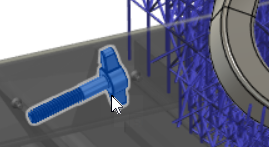
Cliquez sur OK.
Le support du boulon est généré.
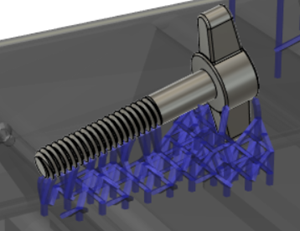
Ajoutez un support de la plaque de base pour le crochet de bureau et son boulon. Les plaques de base se forment dans l’ombre des corps et fournissent une interface entre la plate-forme de fabrication et les supports de treillis.
Dans la barre d’outils de l’espace de travail de fabrication, cliquez sur Additif > Supports > Support de la plaque de base
 .
.La boîte de dialogue Support de la plaque de base s’ouvre.
Assurez-vous que l’option Modèle supporté est active et cliquez sur le crochet de bureau dans la zone de dessin.
Dans l’onglet Général, définissez le décalage sur 2,5 mm pour réduire l’étendue du support.
Cliquez sur OK.
Le support est généré et, dans le navigateur, sous le nœud Supports, un nœud Support de la plaque de base est ajouté.
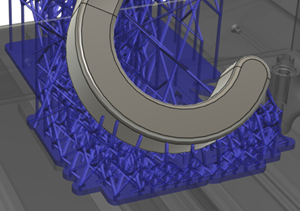
Dupliquez le support de la plaque de base du crochet de bureau afin d’en créer un autre pour le boulon.
Dans le navigateur, cliquez avec le bouton droit de la souris sur le nœud Support de la plaque de base et choisissez Dupliquer pour en créer une copie.
Un autre nœud est ajouté dans le navigateur.
Cliquez avec le bouton droit de la souris sur le nouveau nœud Support de la plaque de base et choisissez Modifier.
La boîte de dialogue Support de la plaque de base s’ouvre.
À côté de Modèle supporté, cliquez sur
 pour désélectionner le crochet de bureau.
pour désélectionner le crochet de bureau.Dans la zone de dessin, cliquez sur le boulon.
Cliquez sur OK.
Le support est généré.

Créez un fichier Formlabs
.form.Dans la barre d’outils de l’espace de travail Fabriquer, cliquez sur Additif > Actions > Créer un fichier de version de machine
 .
.La boîte de dialogue Créer un fichier de version de machine s’ouvre.
Cliquez sur OK.
Dans la boîte de dialogue qui s’ouvre, recherchez et sélectionnez un emplacement dans lequel enregistrer le fichier.
Entrez un nom de fichier.
Cliquez sur Enregistrer.
Démarrez le logiciel Formlabs PreForm et ouvrez le fichier Formlabs
.formpour imprimer en 3D le crochet de bureau et son boulon.Remarque : consultez la documentation de l’imprimante et du logiciel pour obtenir les instructions correspondantes.
Résumé de l’exercice 2
Dans cet exercice, vous avez ajouté un support de treillis et un support de la plaque de base pour maintenir le crochet de bureau et le boulon en place sur la plate-forme de fabrication tout au long du processus de fabrication. Vous avez ensuite créé un fichier Formlabs .form pour l’envoyer directement au logiciel Formlabs PreForm.
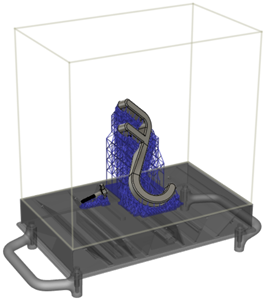
Crochet de bureau et boulon avec structures de support.